Viele Windows 10 User nutzen die eingebaute Funktion „Onedrive“ überhaupt nicht. Trotzdem wird bei jedem Start die Meldung „Onedrive einrichten“ angezeigt, die man wegklicken muss. Kein Wunder, dass diese ständige Meldung nervt.
Wer die regelmäßige Meldung "Onedrive einrichten" nicht mehr wegklicken will, kann sie manuell abschalten bzw. deaktivieren. Wie Sie das tun, erfahren Sie nachfolgend. Das Abschalten ist natürlich nur dann sinnvoll, wenn Sie die Funktion nicht nutzen wollen.
Windows 10: Meldung "Onedrive einrichten" abschalten
Anmerkung: Damit diese Anleitung funktioniert, muss Ihr PC / Notebook während des Abschaltens der Funktion mit dem Internet verbunden sein.
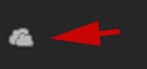 1. Suchen Sie in der Taskleiste das Symbol der Funktion "Onedrive" (zwei kleine graue Wolken – siehe Abbildung rechts) und machen darauf einen Rechtsklick. Wählen Sie aus der Liste die Option "Einstellungen" mit einem Linksklick aus, um das Fenster "Microsoft Onedrive" zu öffnen.
1. Suchen Sie in der Taskleiste das Symbol der Funktion "Onedrive" (zwei kleine graue Wolken – siehe Abbildung rechts) und machen darauf einen Rechtsklick. Wählen Sie aus der Liste die Option "Einstellungen" mit einem Linksklick aus, um das Fenster "Microsoft Onedrive" zu öffnen.
2. Im Fenster "Microsoft Onedrive" wählen Sie den Reiter (Registerkarte) "Einstellungen".
3. Im Feld "Allgemein" entfernen Sie das Häkchen vor dem Eintrag "Onedrive beim Anmelden bei Windows automatisch starten" (siehe folgende Abbildung).
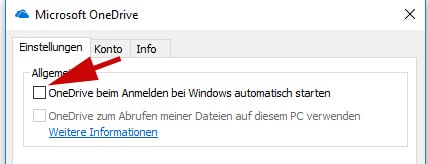
Klicken Sie auf den Button "OK", um die geänderten Einstellungen zu speichern.
In den meisten Fällen sollten Sie von der Meldung "Onedrive einrichten" künftig verschont bleiben. Diese Funktion ist deaktiviert und erscheint nicht mehr nach dem Neustart von Windows 10.
Falls das bei Ihnen nicht funktionieren sollte, probieren Sie die nächste Anleitung zum Abschalten der Onedrive-Meldung.
Programm "Onedrive einrichten" deaktivieren
1. Öffnen Sie mit der Tastenkombination "Windows-Taste" und "E" (kurz gleichzeitig drücken) den Explorer.
2. Navigieren Sie folgenden Pfad entlang: System (C:) -> Benutzer -> Ihr Benutzername -> AppData -> Local -> Microsoft -> Ordner "Onedrive"
Anmerkung: Damit Sie diese Dateien sehen können, müssen Sie unter Ansicht die Optionen "Ausgeblendete Dateien, Ordner und Laufwerke anzeigen" angeklickt haben. Wenn Sie nicht wissen, wie das geht, lesen Sie folgende Anleitung (Link).
3. Machen Sie einen Rechtsklick auf "Onedrive.exe" -> wählen die Option "Umbenennen" und geben ihr den Namen "Drive.exe".
Am Ende müssen Sie nur noch den PC / Notebook neu starten, dann sollte die Meldung endgültig deaktiviert sein.
Viel Erfolg beim Abschalten / Deaktivieren der Meldung "Onedrive einrichten"!